- Katılım
- 4 Şub 2020
- Mesajlar
- 395
- Tepkime puanı
- 166
- Puanları
- 43
- Konum
- ircland
- Web sitesi
- www.ircalem.net
Androirc ‘in kullanımını irc meraklılarına IRCALEM FORUM olarak detaylı şekilde anlatma amaçlı görsel destekli bir yazı dizini hazırladık.
Androirc, irc sunucularıyla bağlantı kurabilmek adına oluşturulmuş bir mobil uygulamadır.
Peki Androirc Nasıl Kullanır ?
Öncelikle Android telefonunuzun Play Store (Uygulama vs. indirmenizi sağlayan market.) kısmını açıp yukarıda bulunan arama kısmına Androirc yazıp arattıktan sonra indiriyorsunuz.
Bulamayanlar için;

Yükleme tamamlandıktan sonra uygulamayı açıyoruz. Yukarıdaki görselde yuvarlak içerisinde belirtilen kısıma basarak, ok ile gösterilen Ayarlar bölümüne giriyoruz.

Karşınıza yukarıdakı görselin sol tarafında bulunan ” Takma isim, Sunucular, Kanallar, IRC, Ayarlar, Ağ, Dosya transferi ” isimli kategorilerden oluşan ekran gelecektir.
Öncelikle ‘ Takma isim ‘ kısmına basınız. Akabinde ” Takma isim, Alternatif, Ident, Gerçek isim ” isimli kategorilerinin bulunduğu ekrana geleceğiz.

Gerekli bilgileri girmek için öncelikle Takma isim kısmına basarak karşınıza gelen kutucuğa kullanmak istediğiniz Nick/Rumuz ‘u yazarak ‘Tamam’ a basınız.
Aynı işlemi dilerseniz Alternatif içinde yapabilirsiniz. (Alternatif : Sunucuda Takma isim’e yazdığınız ve bağlantı Nick askıda kalır ise tekrar giriş yaptığınızda alacağınız Nick’tir.)
Daha sonra Ident kısmına gelerek size özel bir ident belirleyip kutucuğa yazdıktan sonra Tamam’a basabilirsiniz.
Son olarak Gerçek isim kısmını talebiniz doğrultusunda değiştirebilirsiniz. (Gerçek isim : Real Name, Setname, Full Name anlamlarına gelmektedir.)

Bilgileri girdikten sonra bir önceki ekrana gelip ” Sunucular ” kısmına basıyorsunuz. Gelen ekranda Sohbet.Net sunucusu yok ise öncelikle eklemeyi yapmalıyız. Yukarıdaki görselde belirtilen 2 numaralı kısıma basarak yeni sunucu diyoruz.

Yukarıdaki görselin sol tarafında bulunan ekran karşınıza gelecektir. Sırası ile; Sunucu ismi’ne basarak Sohbet.Net yazıp Tamam diyoruz. Adres kısmına basarak irc.sohbet.net yazıp yine Tamam diyoruz.
Daha sonra Takma isim, Alternatif ve Ident kısımlarını isteğinize gore dolduruyorsunuz.
Son olarak Karakter Kümesi yazan kısma basıp karşınıza gelen şeçenekler içerisinden ISO-8859-9 olanı seçiyorsunuz.

Bizim için gerekli olan kısımları tamamladıktan sonra Sohbet.Net ‘e giriş yapabilirsiniz. Ayarların işleme geçmesi için programı kapatıp tekrar açınız.
Yukarıdaki görselde 1 numara ile belirtilen kısma basarak Sohbet.Net ‘i seçmeniz yeterli olacaktır.
Böyle yaparak başka siteleride kayıt edip direk kolaylıkla giriş saglayabilirsiniz.
Androirc, irc sunucularıyla bağlantı kurabilmek adına oluşturulmuş bir mobil uygulamadır.
Peki Androirc Nasıl Kullanır ?
Öncelikle Android telefonunuzun Play Store (Uygulama vs. indirmenizi sağlayan market.) kısmını açıp yukarıda bulunan arama kısmına Androirc yazıp arattıktan sonra indiriyorsunuz.
Bulamayanlar için;
Ziyaretçiler için gizlenmiş link,görmek için
Giriş yap veya üye ol.
linkine basarak indirebilirsiniz.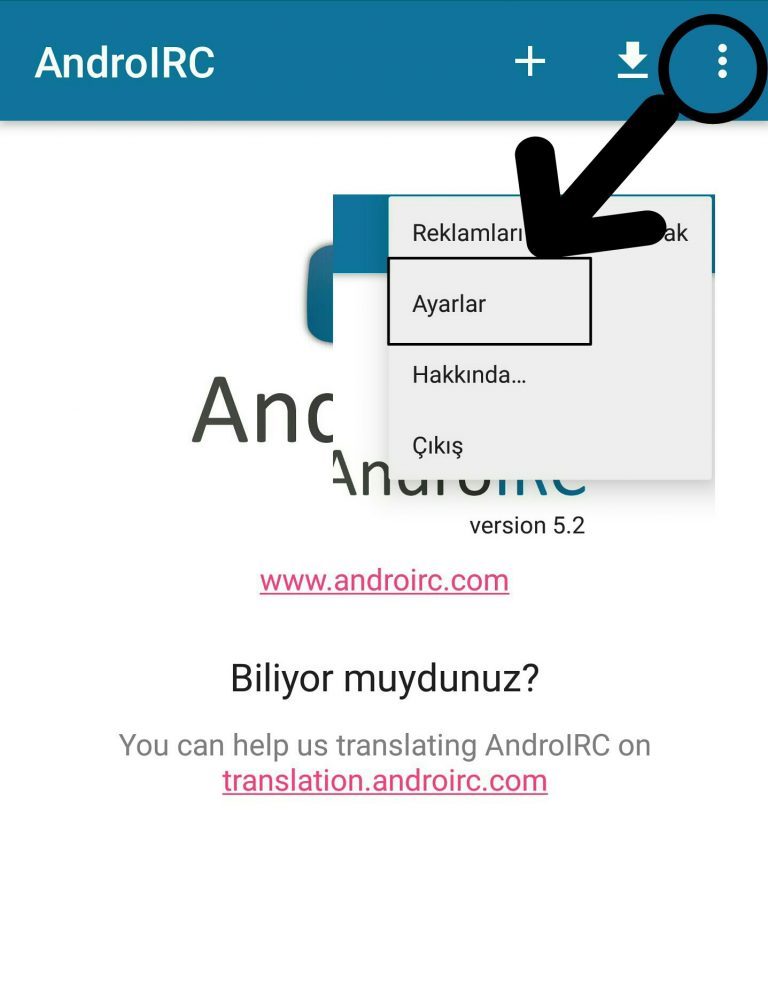
Yükleme tamamlandıktan sonra uygulamayı açıyoruz. Yukarıdaki görselde yuvarlak içerisinde belirtilen kısıma basarak, ok ile gösterilen Ayarlar bölümüne giriyoruz.
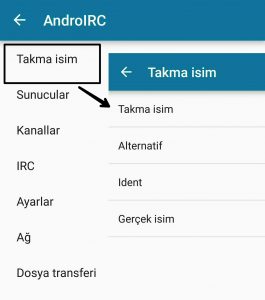
Karşınıza yukarıdakı görselin sol tarafında bulunan ” Takma isim, Sunucular, Kanallar, IRC, Ayarlar, Ağ, Dosya transferi ” isimli kategorilerden oluşan ekran gelecektir.
Öncelikle ‘ Takma isim ‘ kısmına basınız. Akabinde ” Takma isim, Alternatif, Ident, Gerçek isim ” isimli kategorilerinin bulunduğu ekrana geleceğiz.
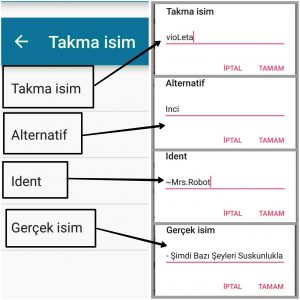
Gerekli bilgileri girmek için öncelikle Takma isim kısmına basarak karşınıza gelen kutucuğa kullanmak istediğiniz Nick/Rumuz ‘u yazarak ‘Tamam’ a basınız.
Aynı işlemi dilerseniz Alternatif içinde yapabilirsiniz. (Alternatif : Sunucuda Takma isim’e yazdığınız ve bağlantı Nick askıda kalır ise tekrar giriş yaptığınızda alacağınız Nick’tir.)
Daha sonra Ident kısmına gelerek size özel bir ident belirleyip kutucuğa yazdıktan sonra Tamam’a basabilirsiniz.
Son olarak Gerçek isim kısmını talebiniz doğrultusunda değiştirebilirsiniz. (Gerçek isim : Real Name, Setname, Full Name anlamlarına gelmektedir.)
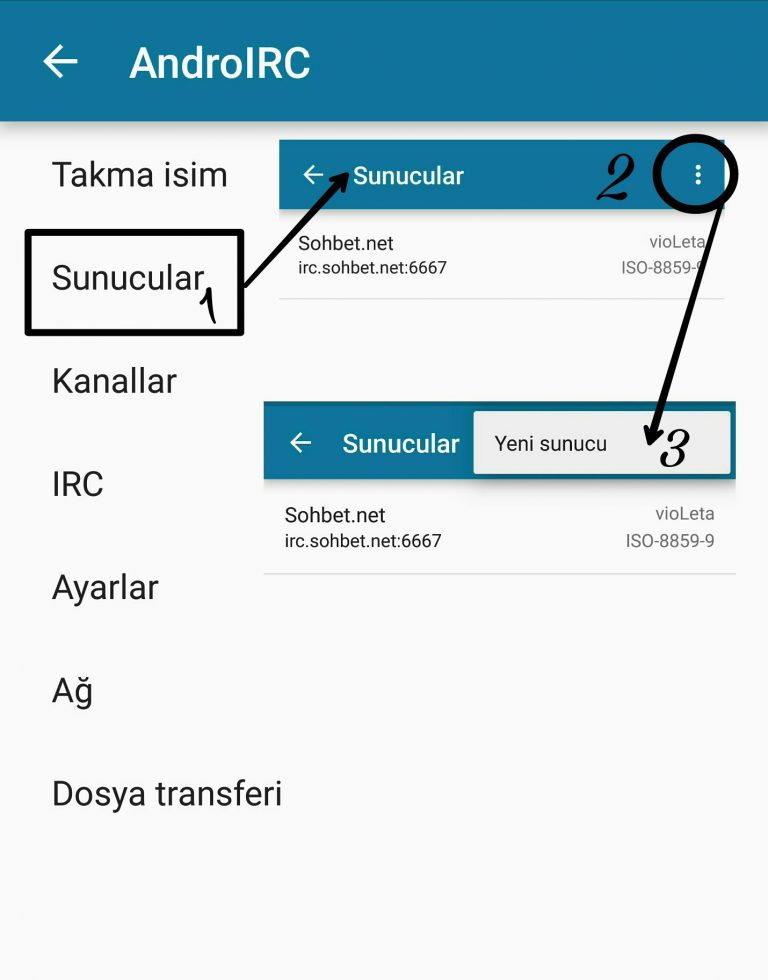
Bilgileri girdikten sonra bir önceki ekrana gelip ” Sunucular ” kısmına basıyorsunuz. Gelen ekranda Sohbet.Net sunucusu yok ise öncelikle eklemeyi yapmalıyız. Yukarıdaki görselde belirtilen 2 numaralı kısıma basarak yeni sunucu diyoruz.
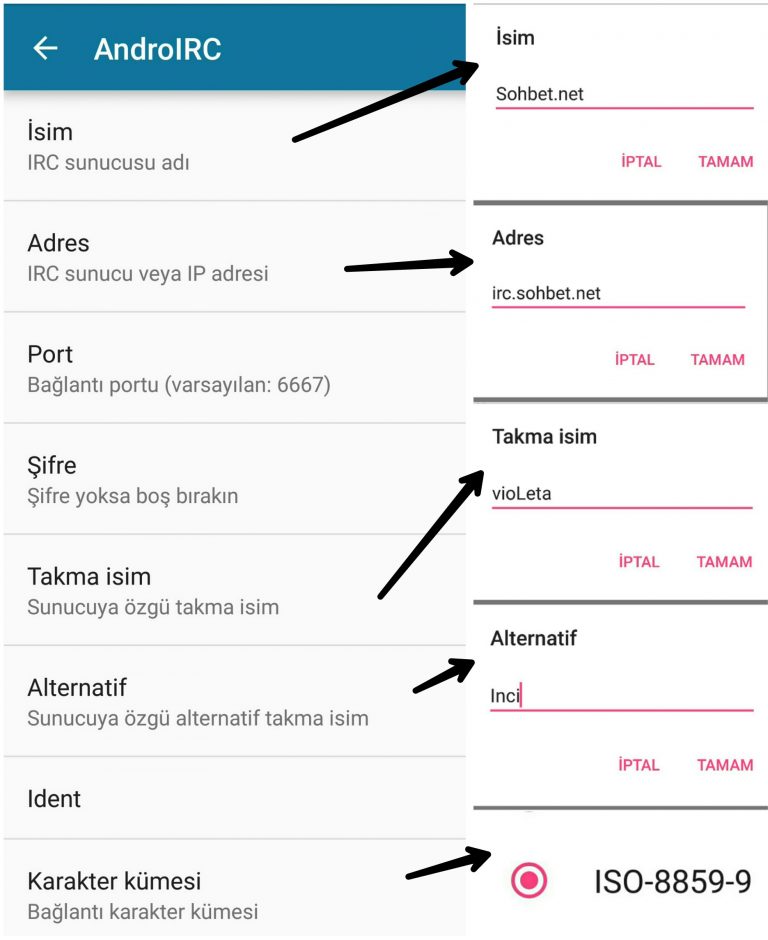
Yukarıdaki görselin sol tarafında bulunan ekran karşınıza gelecektir. Sırası ile; Sunucu ismi’ne basarak Sohbet.Net yazıp Tamam diyoruz. Adres kısmına basarak irc.sohbet.net yazıp yine Tamam diyoruz.
Daha sonra Takma isim, Alternatif ve Ident kısımlarını isteğinize gore dolduruyorsunuz.
Son olarak Karakter Kümesi yazan kısma basıp karşınıza gelen şeçenekler içerisinden ISO-8859-9 olanı seçiyorsunuz.
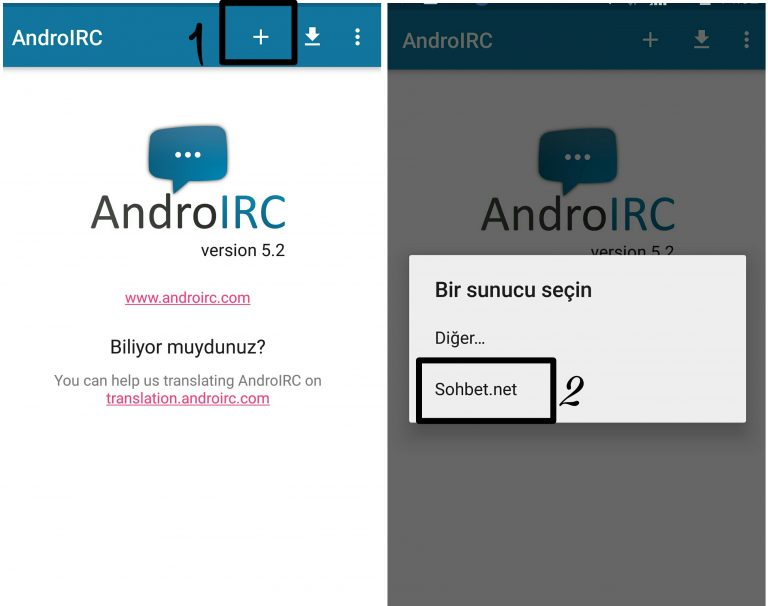
Bizim için gerekli olan kısımları tamamladıktan sonra Sohbet.Net ‘e giriş yapabilirsiniz. Ayarların işleme geçmesi için programı kapatıp tekrar açınız.
Yukarıdaki görselde 1 numara ile belirtilen kısma basarak Sohbet.Net ‘i seçmeniz yeterli olacaktır.
Böyle yaparak başka siteleride kayıt edip direk kolaylıkla giriş saglayabilirsiniz.